
Para tener los marcadores favoritos a mano, Mozilla Firefox incluye una barra de herramientas de marcadores que puede mostrar u ocultar según sus preferencias personales. A continuación, le mostramos cómo verlo, o hacer que desaparezca, en Windows, Linux y Mac.
Primero, abre Firefox. En cualquier ventana de Firefox, haga clic con el botón derecho en un espacio en blanco en la barra de pestañas o en la barra de herramientas. En el menú que aparece, apunte a «Barra de herramientas de marcadores». Si desea ocultar la barra de herramientas, seleccione «No mostrar nunca». Si desea que sea visible, seleccione «Mostrar siempre».
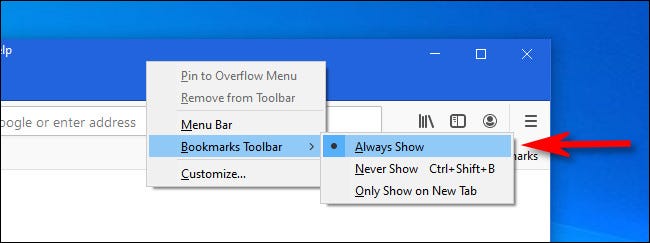
Sugerencia: como alternativa, puede seleccionar «Mostrar solo en una pestaña nueva» para que la barra de herramientas aparezca solo después de abrir una pestaña nueva. Después de hacer clic en un enlace en su barra de herramientas o visitar un sitio, la barra de herramientas de marcadores desaparecerá. ¡Es lo mejor de ambos mundos!
También puede activar o desactivar la barra de herramientas de marcadores usando el menú de personalización de Firefox. Para acceder a él, haga clic en el botón de menú cerca de la esquina superior derecha de la ventana de Firefox y seleccione «Personalizar». En la pestaña Personalizar, haga clic en el botón «Barras de herramientas» cerca de la esquina inferior izquierda y seleccione «Barra de herramientas de marcadores» en el menú emergente. En el menú anidado, elija si desea mostrar u ocultar la barra de herramientas.
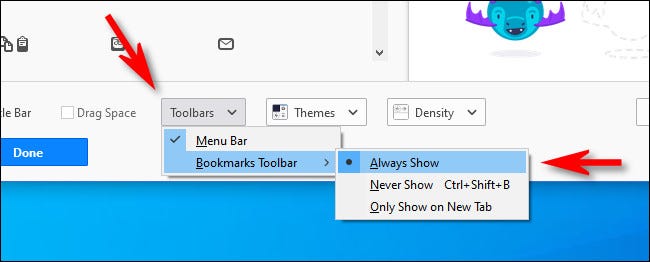
Si acaba de activar la barra de herramientas de marcadores, la verá directamente debajo de la barra de herramientas de direcciones en la ventana de su navegador Firefox. Para visitar cualquier sitio en la barra de herramientas, simplemente haga clic en el marcador una vez.
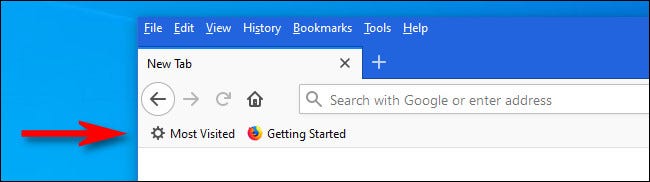
Puede agregar nuevos marcadores a la barra de herramientas seleccionando la carpeta «Barra de herramientas de marcadores» al crear un nuevo marcador. Y una vez que los marcadores están en su lugar, puede arrastrar y soltar los elementos para organizarlos, o puede hacer clic con el botón derecho y seleccionar «Eliminar» para eliminar los que no necesita.
¡Feliz marcador!


